win10系统电脑u盘怎样设置密码?
2019年05月14日|作者:admin|分类:u盘装系统教程|来源:
U盘非常小巧携带也很方便,很多人用它储存资料,安装系统等等,为了保证自己U盘资料的隐私,有些用户会对U盘设置密码,不会设置的用户,可根据下面小编整理的一些设置方法进行设置!
教程/方法
1、首先将u盘插入电脑usb接口,找到u盘盘符并单机右键该u盘,单击启用BitLocker。如果右键找不到这项,也可以点控制面板-BitLocker驱动器加密,选择插入的u盘就可以了。如图所示:
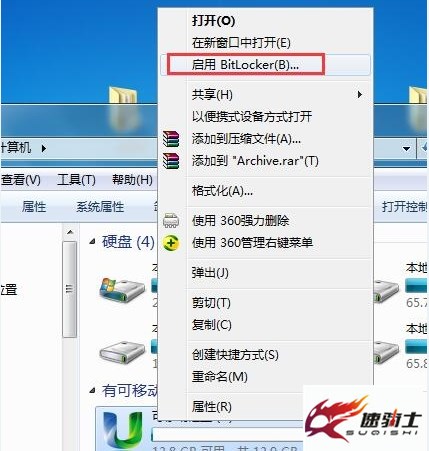
2、在弹出的BitLocker驱动器加密窗口中,勾选使用密码解锁驱动器,然后输入密码,点击下一步。如图所示:
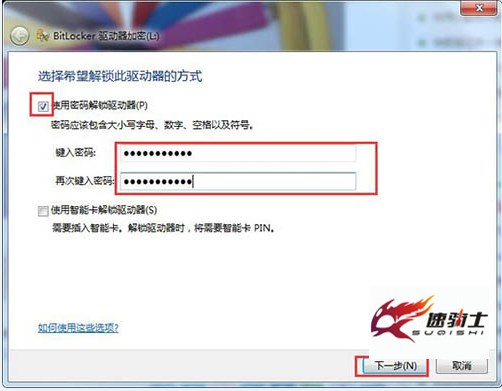
3、选择将恢复密钥保存到文件,便能点击下一步。如图所示:
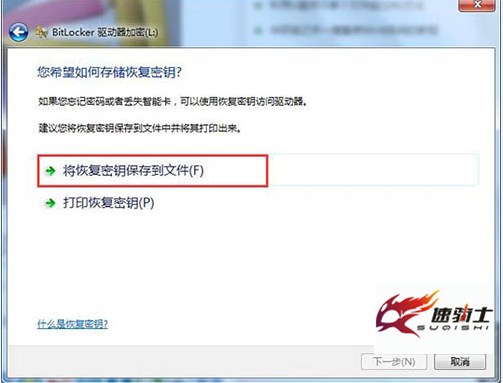
4、然后将BitLocker恢复密钥另存为一个文本,找自己存放的位置即可。如图所示:
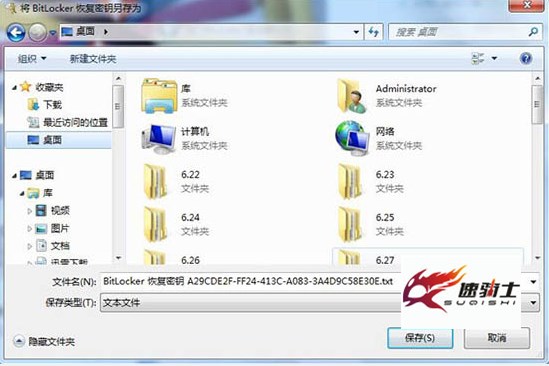
5、弹出提示窗口,点击启动加密按钮,如图所示:
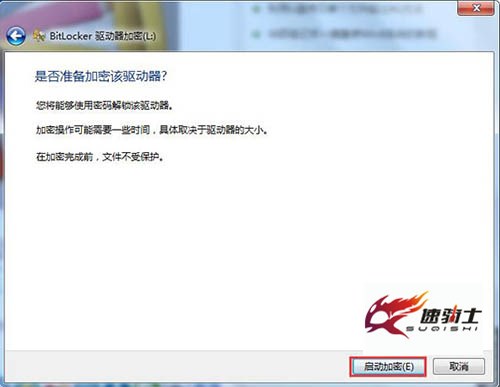
6、慢慢等待u盘加密过程,过程中不要拔出u盘也不要关闭计算机,等待加密完成,速度稍微有点慢。如图所示:
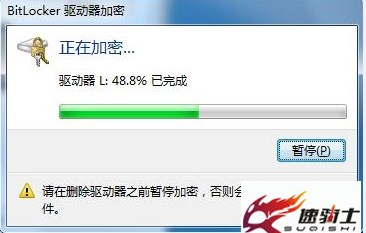
7、最后显示u盘加密已完成,点击关闭即可。如图所示:
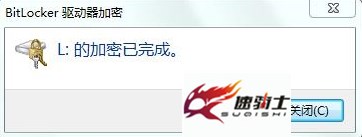
8、当我们把u盘重新拔插在电脑上时,会显示让您输入密码才能打开u盘。如图所示:
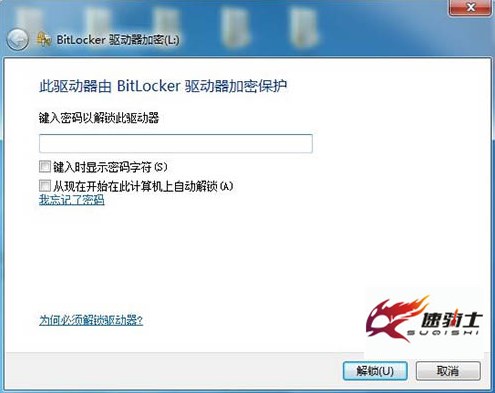
以上就是win10系统电脑u盘设置密码的方法,有遇到此难题的可以参照上面的方法操作!
希望上面这篇文章能帮助到您!
【上一篇】
在PE系统(U盘)中怎样将硬盘重新分区?
【下一篇】
如何解决U盘杀毒后文件被隐藏?
如果您有什么不懂的欢迎加入速骑士QQ交流群:
